虚拟机安装ubuntu iso文件报错解决方法
新建虚拟机时,使用从云服务器下载的iso文件,出现报错提示“文件不可读取”,导致安装失败。已经确认该文件确实能用,所以考虑换一种方法,即先创建空白虚拟机,再安装系统。
·
-
问题描述
新建虚拟机时,使用从云服务器下载的iso文件,出现报错提示“文件不可读取”,导致安装失败。
-
问题分析
已经确认该文件确实能用,所以考虑换一种方法,即先创建空白虚拟机,再安装系统。
-
方法步骤
Step 1:创建空白虚拟机(路径:Vmware菜单栏 - 文件 - 新建虚拟机)
- 注意:在这里选择“稍后安装操作系统”,其他根据自身需要“下一步”即可

Step 2:选中刚才创建的空白虚拟机,修改设置(路径:菜单栏 - 虚拟机 - 设置 - CD/DVD)
- (1)勾选启动时连接、选中使用ISO文件、并正确选择要用的装机文件
- (2)CD/DVD高级设置:选择IDE 0:0

Step 3:开机之后按照正常的装机步骤,选择Install Ubuntu


- 选择Erase disk and install ubuntu是没关系的,因为现在处于虚拟机磁盘中,不会影响宿主机
Step 4:安装完成
- 出现这个提示意思是要我们“移除安装介质”,可以理解为“装机U盘”使用完毕要拔掉。
- 因此,(1)先关机,(2)在设置里关闭自动连接CD/DVD,再重启即可。


更多推荐
 已为社区贡献1条内容
已为社区贡献1条内容


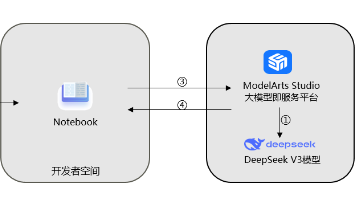





所有评论(0)